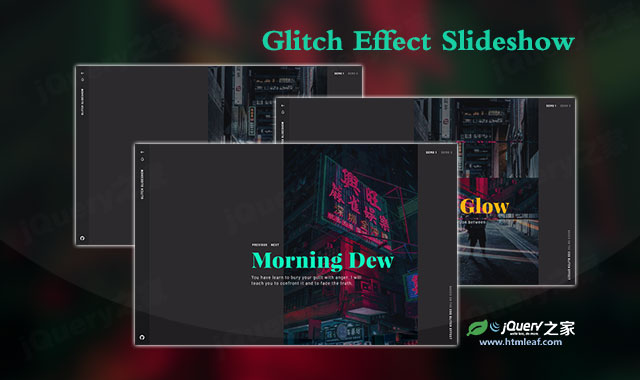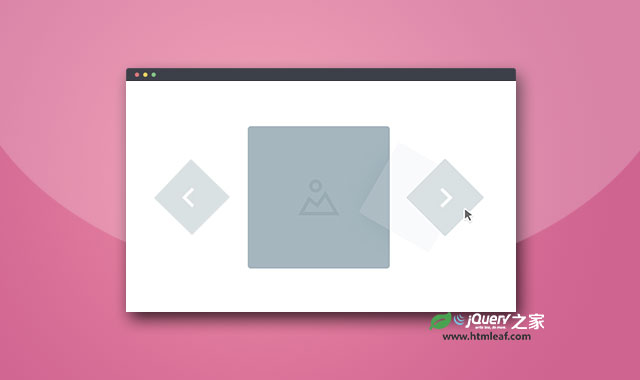SVG剪裁路径是指根据指定的路径或形状来剪裁SVG图形。应用了剪裁路径的SVG图形,在剪裁路径内部的图形可以被显示出来,在剪裁路径之外的图形会被隐藏。
剪裁路径的例子
下面是一个简单的SVG剪裁路径的例子:
<defs>
<clipPath id="clipPath">
<rect x="15" y="15" width="40" height="40" />
</clipPath>
</defs>
<circle cx="25" cy="25" r="20"
style="fill: #0000ff; clip-path: url(#clipPath); " />
这个例子定义了一个矩形的剪裁路径(<clipPath>中的<rect>元素)。在后面的SVG圆形中,通过style属性的clip-path指向了这个剪裁路径。
下面的左边图像是返回结果。右边的图像也是返回结果,但是它将剪裁路径一起显示出来了。
注意观察,只有在矩形剪裁路径内部的圆形才会被显示出来,之外的部分会被剪裁掉。
高级剪裁路径
你可以使用任何图形来作为剪裁路径。可以是圆形、椭圆、多边形或自定义路径。
在下面的例子中使用一条自定义路径来作为剪裁路径。这条剪裁路径会被应用到一个<rect>元素上。
<defs>
<clipPath id="clipPath3">
<path d="M10,10 q60,60 100,0 q50,50 50,50 l40,0 l-40,40 l-100,-20"/>
</clipPath>
</defs>
<rect x="5" y="5" width="190" height="90"
style="stroke: none; fill:#00ff00; clip-path: url(#clipPath3);"/>
在下面的右边的图像是返回结果,左边的图像是没有使用剪裁路径的矩形。
在组(Groups)中应用剪裁路径
我们可以对一组SVG图形使用剪裁路径。实现的方法是将所有的图形放到一个<g>元素中,然后设置<g>元素的clip-pathCSS属性。下面是一个例子:
<defs>
<clipPath id="clipPath4">
<rect x="10" y="20" width="100" height="20" />
</clipPath>
</defs>
<g style="clip-path: url(#clipPath4);">
<rect x="5" y="5" width="190" height="90"
style="stroke: none; fill:#00ff00;"/>
<circle cx="20" cy="20" r="20" style="stroke: none; fill: #ff0000;" />
</g>
在下面左边的图像是没有使用剪裁路径的图像。右边的图像是上面代码的返回结果。
文字剪裁路径
我们还可以使用文字来作为剪裁路径。使用SVG <text>来作为剪裁路径的一个好处是你可以自定义字体。下面是一个简单的文字剪裁路径的例子:
<defs>
<clipPath id="clipPath5">
<text x="10" y="20" style="font-size: 20px; ">This is a text</text>
</clipPath>
</defs>
<g style="clip-path: url(#clipPath5);">
<rect x="5" y="5" width="190" height="90"
style="stroke: none; fill:#00ff00;"/>
<circle cx="20" cy="20" r="20" style="stroke: none; fill: #ff0000;" />
下面左边的图像没有使用剪裁路径。右边的图像使用了文字剪裁路径。